目前,许多笔记本或PC中没有安装物理光驱,但许多软件仍以光盘映像包的形式存在。每次解压缩和使用它们都很麻烦,并且有些映像包无法使用,因为它们在解压缩后无法识别光驱。这时,可以使用虚拟光驱软件OSFMount来模拟光驱运行镜像文件。此外,该软件还可以用于创建内存的虚拟映像,或创建可读写的空映像文件。
如果在64位Windows上运行32位OSFMount安装程序,将弹出一条错误信息,指示它只能在x86处理器上运行(图1)。但是32位OSFMount的绿色版本可以在64位Windows中正常运行。
1.将普通映像模拟为只读光驱。
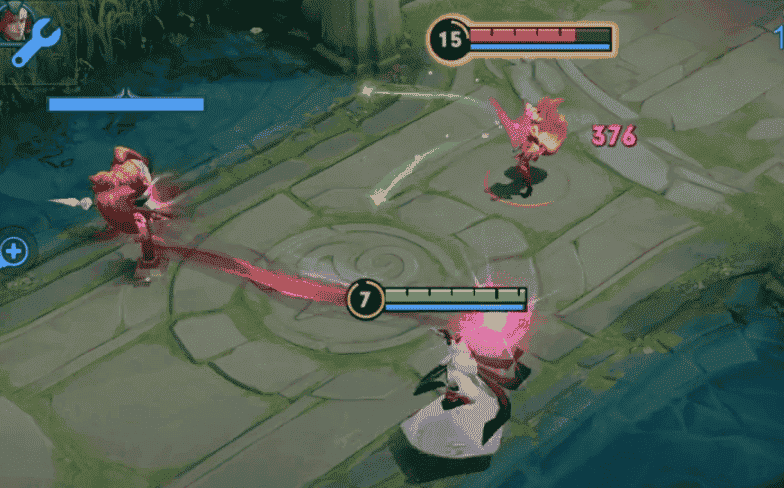
如果我们有一个光盘镜像文件,例如Windows 7的ISO光盘镜像文件,我们可以使用OSFMount将其快速模拟为只读光盘。
运行OSFMount软件后,执行命令“文件→加载新虚拟磁盘”(或使用快捷键Alt+N),或直接单击“新挂载”按钮加载映像。在随后弹出的窗口中,选择源文件类型为“图像文件”,然后指定图像文件的路径,并选择图像文件偏移量和磁盘大小的默认设置。磁盘字母可以是软件自动检测到的自由字母,也可以是自己指定的自由字母,磁盘类型为光盘驱动器(图2)。确认后,我们将在OSFMount窗口中看到CD字母和图像文件的列表项。
提示:加载图像文件后,新创建的驱动器号将出现在资源管理器中。此时,即使关闭了OSFMount软件,该驱动器号也不会消失。如果要卸载驱动器号,您需要通过OSFMount软件窗口选择驱动器号项目,然后单击“卸载”按钮将其卸载。
2.在内存中安装镜像文件。
如果系统中安装了足够的内存空间,您还可以将映像文件安装到内存中以供使用。这样,虚拟光驱可以以更快的速度运行。要将图像文件安装为内存图像文件,只需在“源”选项中选择“内存图像文件”并加载它。
3.创建一个可读写的空图像文件。
我们也可以根据实际需要创建一个空的读写镜像文件。单击“New Mount”按钮,选择“Empty Memory Disk as Source”,然后指定磁盘大小和单位(如1GB),指定驱动器号和磁盘类型,取消选择“Read Only Disk”选项,然后单击“OK”按钮(图3)。
之后,我们在资源管理器中获得了一个读写驱动器。虽然内存虚像文件会在关机后消失。但是,在卸载之前,OSFMount会将其打包为ISO文件。保存该文件后,可以在下次引导时将其作为虚拟磁盘挂载。











网友评论